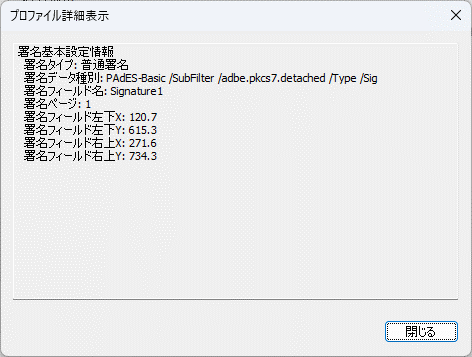![[署名・タイムスタンプ]タブの[検証]グループ](images/ribon_sign_verify.png)
図8・21 [署名・タイムスタンプ]タブの[設定]グループ
署名の検証、検証情報の追加、検証設定を行います。
設定コマンドは[署名・タイムスタンプ]タブの[設定]グループまたは、[ナビゲーション]領域の[署名情報]タブにあります。
[ナビゲーション]領域の[署名情報]タブには検証結果が表示されます。
![[署名・タイムスタンプ]タブの[検証]グループ](images/ribon_sign_verify.png)
![[署名情報]タブ](images/Workspace_sign_info01.png)
PDFファイルに付与されている署名を検証します。通常、PDFファイル読み込み時に自動的に検証されますが、[検証設定]を変更するなど、再度検証する必要がある時にこの機能を選択します。
[署名・タイムスタンプ]タブの[署名を検証]、または、[ナビゲーション]領域の[署名情報]タブの[署名を検証]ボタンを選択すると、署名の検証が行われます。
検証結果は、[署名情報]領域に表示されます。
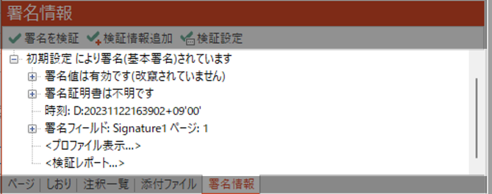
長期署名用に全ての署名が有効なPDFファイルについて、その検証結果を埋め込んだPDFファイルを保存します。
[署名・タイムスタンプ]タブの[検証情報追加]、または、[ナビゲーション]領域の[署名情報]タブの[検証情報追加]ボタンを選択して表示される「検証情報」画面を用いて行います。
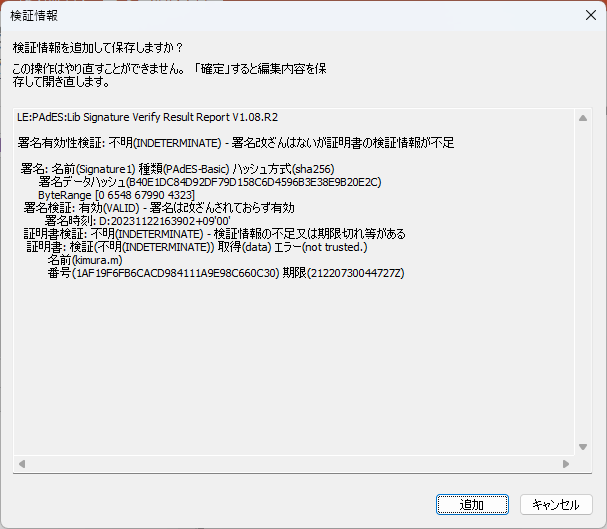
この画面の「追加」ボタンをクリックすると検証情報を埋め込んだPDFファイルを保存する「名前を付けて保存」ダイアログが表示されますので、任意の場所に適当な名前を付けて保存します。
署名検証時の設定を行います。
[署名・タイムスタンプ]タブの[検証設定]または、[ナビゲーション]領域の[署名情報]タブの[検証設定]ボタンを選択すると、以下の「検証設定」ダイアログが表示されます。
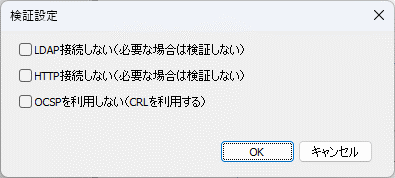
以下のいずれかの方法を用いて、PDFファイル付与されている署名のプロファイル画面を表示します。
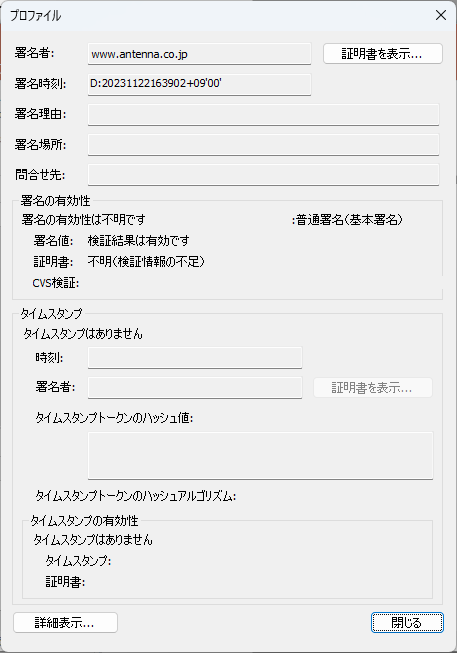
また、この画面の「詳細表示…」ボタンをクリックすると「プロファイル詳細表示」画面を表示します。